マイクラ特設ページ
Xserver GAMEsとは、ゲームサーバーに特化したVPSサービスです。前身のXserver VPS for Gameと扱うゲームは同じですが、すべてのサーバー設定がブラウザ上で完結できるので使いやすさが圧倒的に違値がいます。
この記事はXserver GAMEsの使い方について徹底的に説明します。
サーバーエンジニアが説明していきますので、信頼性はバツグンです。
Xserver GAMEsとは
Xserver GAMEsとは、ゲームサーバーに特化したVPSサービスです。冒頭でもお伝えしていますが、前身のXserver VPS for Gameと扱うゲームは同じですが、圧倒的に使いやすさが違います。
Xserver GAMEs公式では、「Xserver GAMEsは、PalworldやMinecraftなど、20種類以上のゲームサーバーをたった3分で自動で構築します。」と書かれていますが、時間はさておき、メルアドの登録、ゲームとプランを選ぶだけでサーバーが立ち上がりますので驚きです。
Xserver GAMEsの特徴
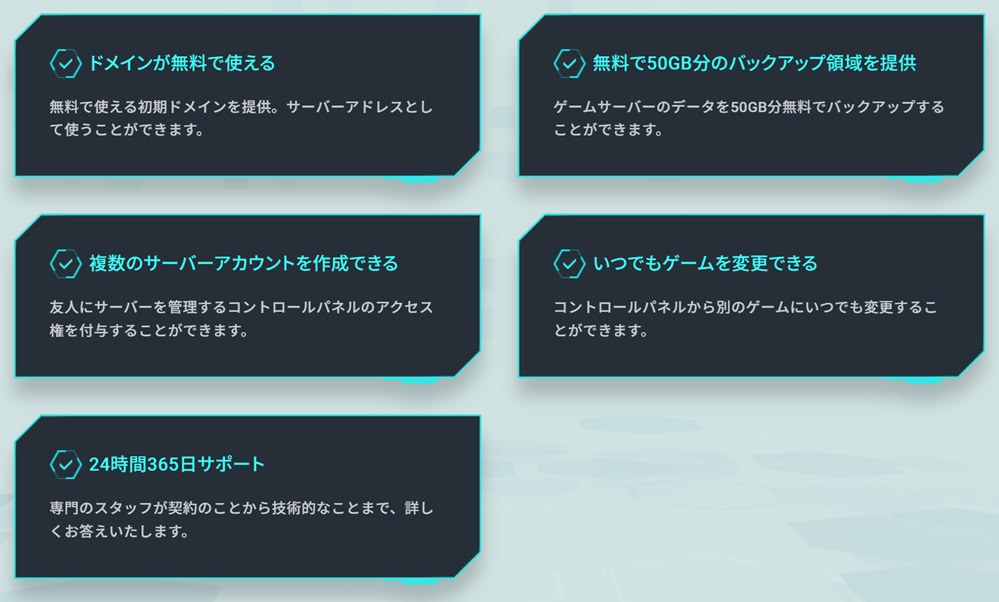
Xserver GAMEsには6つの特徴があります。
全ての設定がWEBブラウザで完結できる
あらゆるVPSでこれが出来るのはXserver GAMEsだけです。
本来なら、ゲーム設定に関係する細かい設定はコマンドライン(暗号化されてるかのような黒い文字だらけの画面)を使って設定をすることになります。
Xserver GAMEsではこれらがすべてわかりやすく表示され、すうべてブラウザ画面でできてしまいます。下の画像はパルワールドでの設定画面です。
これはお世辞でも何でもなくかなりのメリットです。
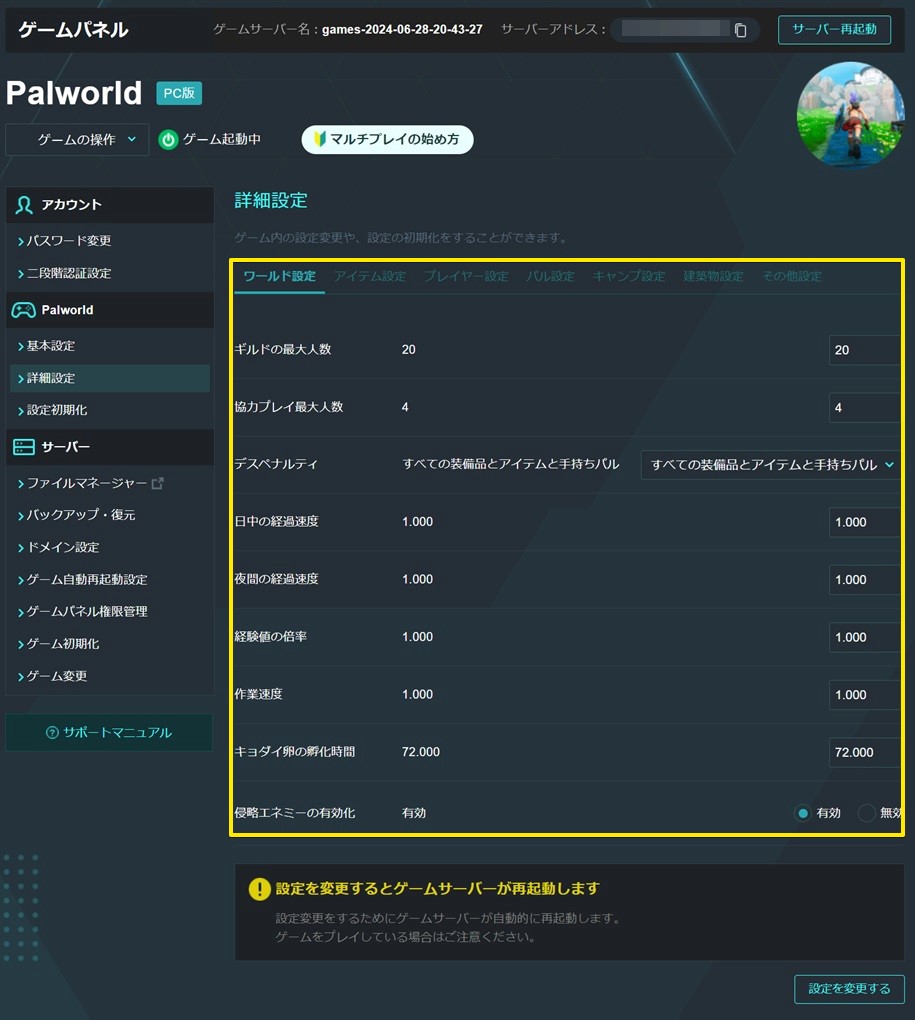
ドメインが無料で使える
これまでゲームサーバーにつなぐにはIPアドレスを使っていましたが、ドメインを作成することで「ドメインでもゲームサーバーに」つなぐことが可能になります。
ただしこの機能は必須ではなく、覚えにくいIPアドレスをドメインにするだけなので、使わなくてもOKです。
メリットとしては「カッコいい」感じが出せるところですね(笑)
友人知人にサーバーの接続先は「100.10.10.200」ね!というよりも「myvps.xgames.jp」だよ!と伝える方がなんか雰囲気ありますよね。
myvpsと書かれているところを自由に設定することができます。
50GB分のバックアップ領域が無料で使える
50GBが無料で使えるってこれもかなり嬉しい点ですね。
あるVPSサービスでは50GBで月額980円~と言うところもあるので、かなりお得です。
利用シーンとしては
- 日ごろのサーバーバックアップ
- 別のゲームで遊ぶための一時退避先
という使い方ができます。
複数のサーバーアカウントが作成可能
サーバーアカウントはXserver GAMEs申し込み時に作成するアカウントのことではありません。
サーバーアカウントとは、ゲームサーバーを管理するためだけのアカウントを言います。
サーバーアカウントを作るメリットとしては「管理者を複数立てて置くことで、他の管理者が不在のときでも代わりの管理者が対処できる」点です。
ゲームサーバーが落ちて動かない場合など、管理者がひとりだった場合、その管理者が不在だと遊べなくなりますよね。これをカバーできるサービスになります。ほかにも設定変更をしたり色々な楽しみ方もできます。
このようなサービスは今まで見たことがないのでかなり良いサービスです。
遊ぶゲームが変更できる
例えばPalworldで遊び始めたけど、マイクラをやりたくなってきた…。
こういう場合Xserver GAMEsならゲームを入れ替えるだけですぐに遊ぶことができます。接続先などは何も変わらないので、入れ替えればすぐにみんなで遊ぶことができます。
もちろん、これまで遊んだゲーム内容はバックアップすることができますよ。
24時間365日サポート
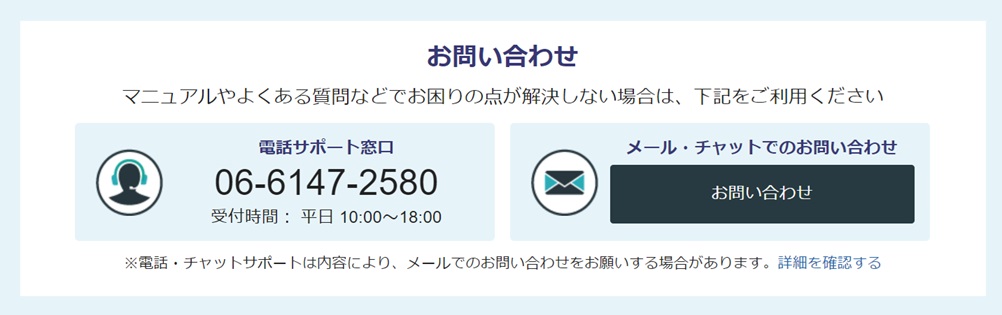
電話サポートとチャットは平日10:00~18:00まで。メールは24時間365日「受付」ています。
24時間365日サポートと言っていますが、夜はメールの受付のみなので、そこはお間違えの無いように…。
Xserver GAMEs 公式Discordで質問し放題
Xserver GAMEs 公式ではDiscordを開設しています。
🔎 https://discord.com/invite/QMsSTCGQHA
Xserver GAMEs公式が運営しているので、安心。また、利用者同士のコミュニティなので、より詳しい回答が得られるのも嬉しいですね。
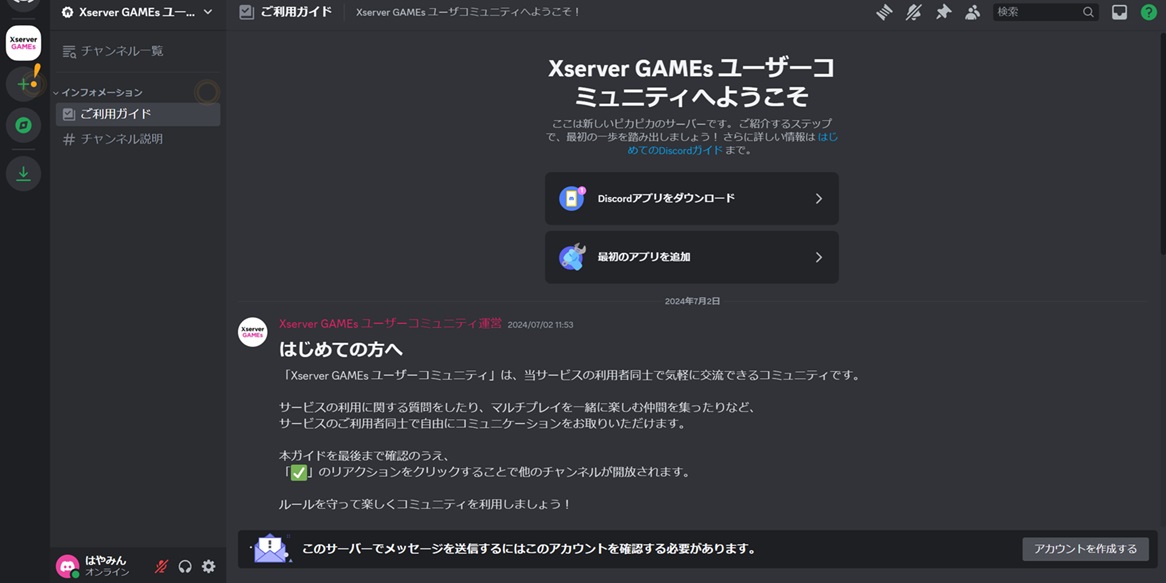
Xserver GAMEsのプランと契約期間
Xserver GAMEsのプランと契約期間について説明します。
Xserver GAMEsのプラン
Xserver GAMEsにはプランと言うものがありません。Xserver GAMEsを申し込む際、ゲームごとにプレイ人数を選ぶことになりこれが実質的なプラン選択になります。
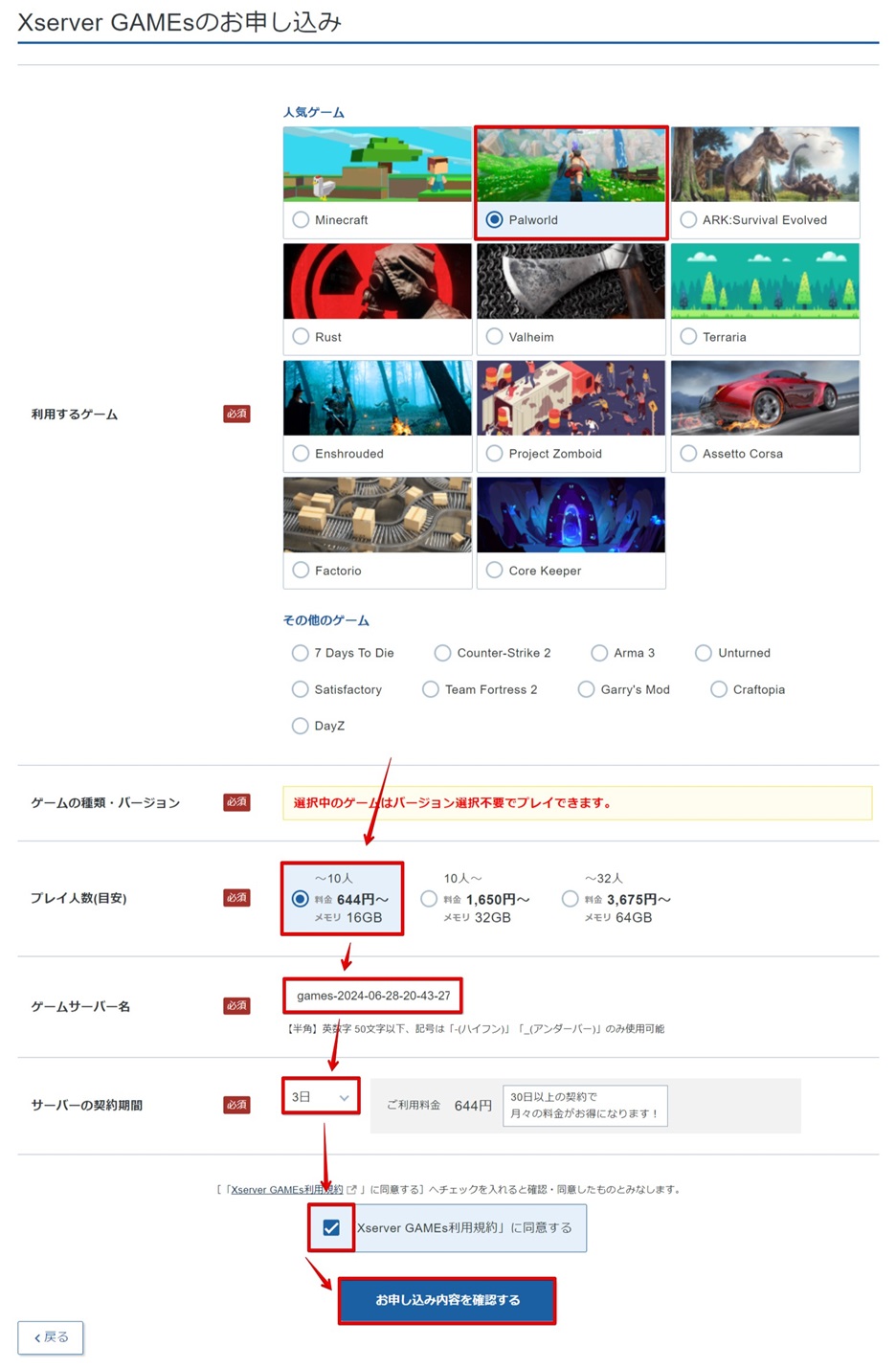
遊ぶゲームを変えるときプランはどうなるの?
メモリ容量が遊びたいゲームの要件を満たしていればそのまますぐにゲームを入れ替えて変えることができます。最低プランが足りない場合はプラン変更が必要になり、プラン変更後に遊ぶことができるようになります。
Xserver GAMEsの契約期間
契約期間はこちらのとおり。「3日」「30日:1ヶ月」「90日:3ヶ月」「180日:6ヶ月」「365日:1年」で選べます。
画像にあるメモリ容量はゲームごとで異なります。
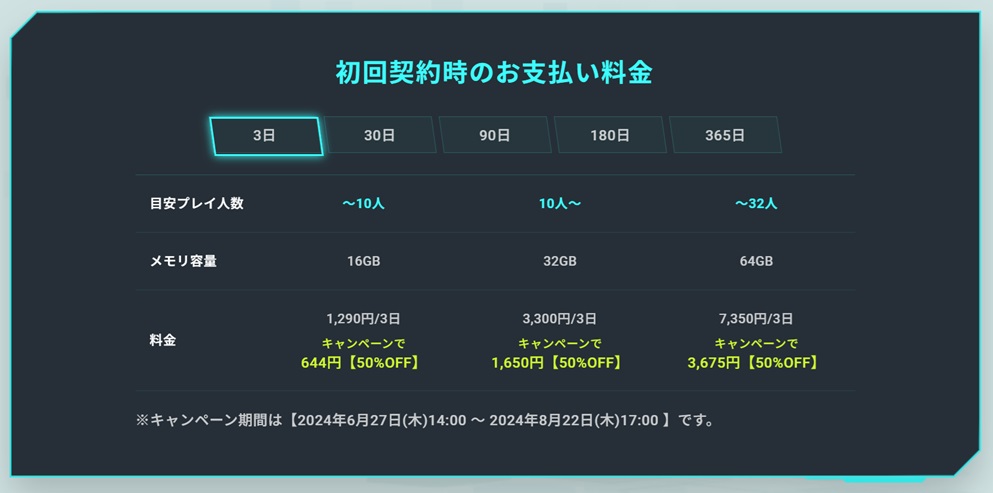
3日はちょっと試してみたいという人にはおすすめです。…が、Xserver GAMEsでは絶えず月額料金がお得になるキャンペーンを展開していますので、30日以上の契約期間がコスパ良し!
3日契約の更新はすぐに定額での更新になります。上の画像の例だと初回は644円で契約、以降は3日ごとに1,290円の支払いが発生します。
Xserver GAMEsの申し込み方法
Xserver GAMEsの申し込み方法について説明します。今回は人気ゲームのPalworldを一例に手順をご紹介します。
まずは、Xserver GAMEsにアクセスをします。以下の画面をご参考にすれば簡単です。以下のリンクが近道です。
右上の新規登録をクリックします。

フォームが表示されますので、メールアドレスとXserver GAMEsにログインするためのパスワードを入力し確認コードを送るをクリックしましょう。パスワードは数字と半角英字が使えます。※例えば:123Testなど。
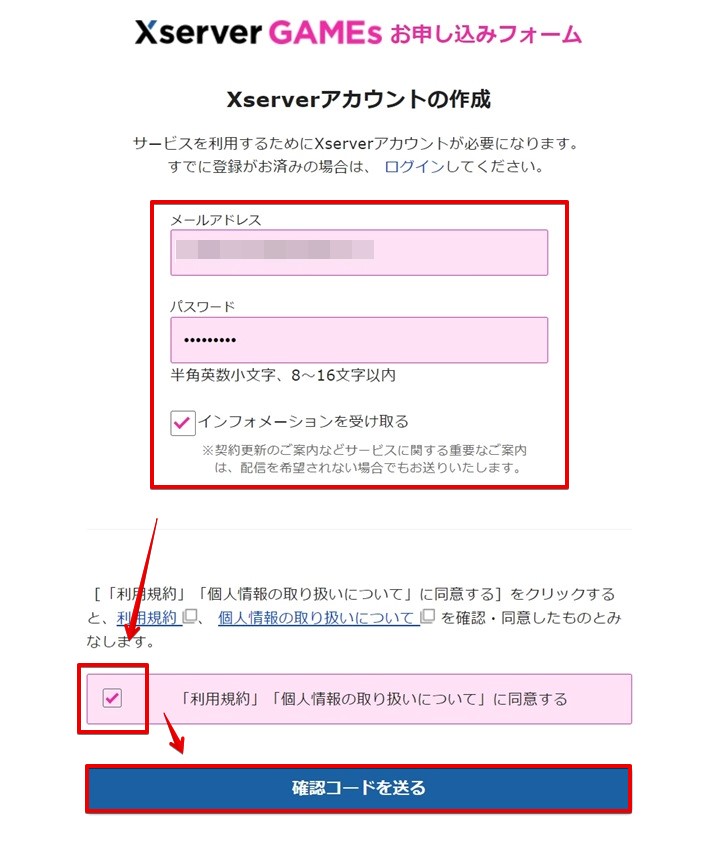
メール宛てに下の画像のような数字が送られてきますので、確認コードの欄に入力し「認証してXserverアカウントの登録を完了する」をクリックします。
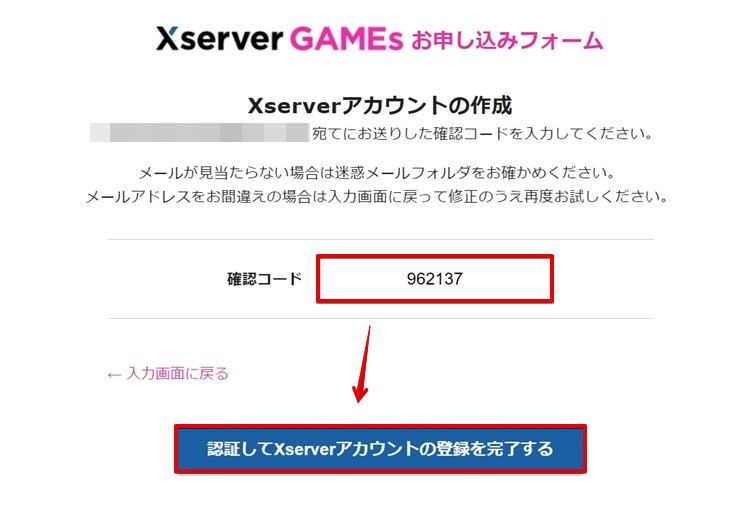
「サーバーの申し込みへ進む」をクリックします。
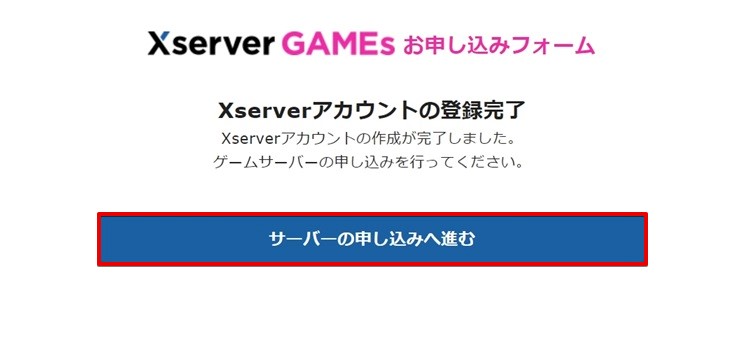
もう一度メールに認証コードが送信されますので数字を入力し「ログイン」をクリックします。

遊びたいゲームを選びましょう。今回はPalworldを選んでいます。遊ぶ人数(目安でOK)とサーバー契約期間を選び「お申し込み内容を確認する」をクリックします。
ゲームサーバー名はそのままでもOKです。
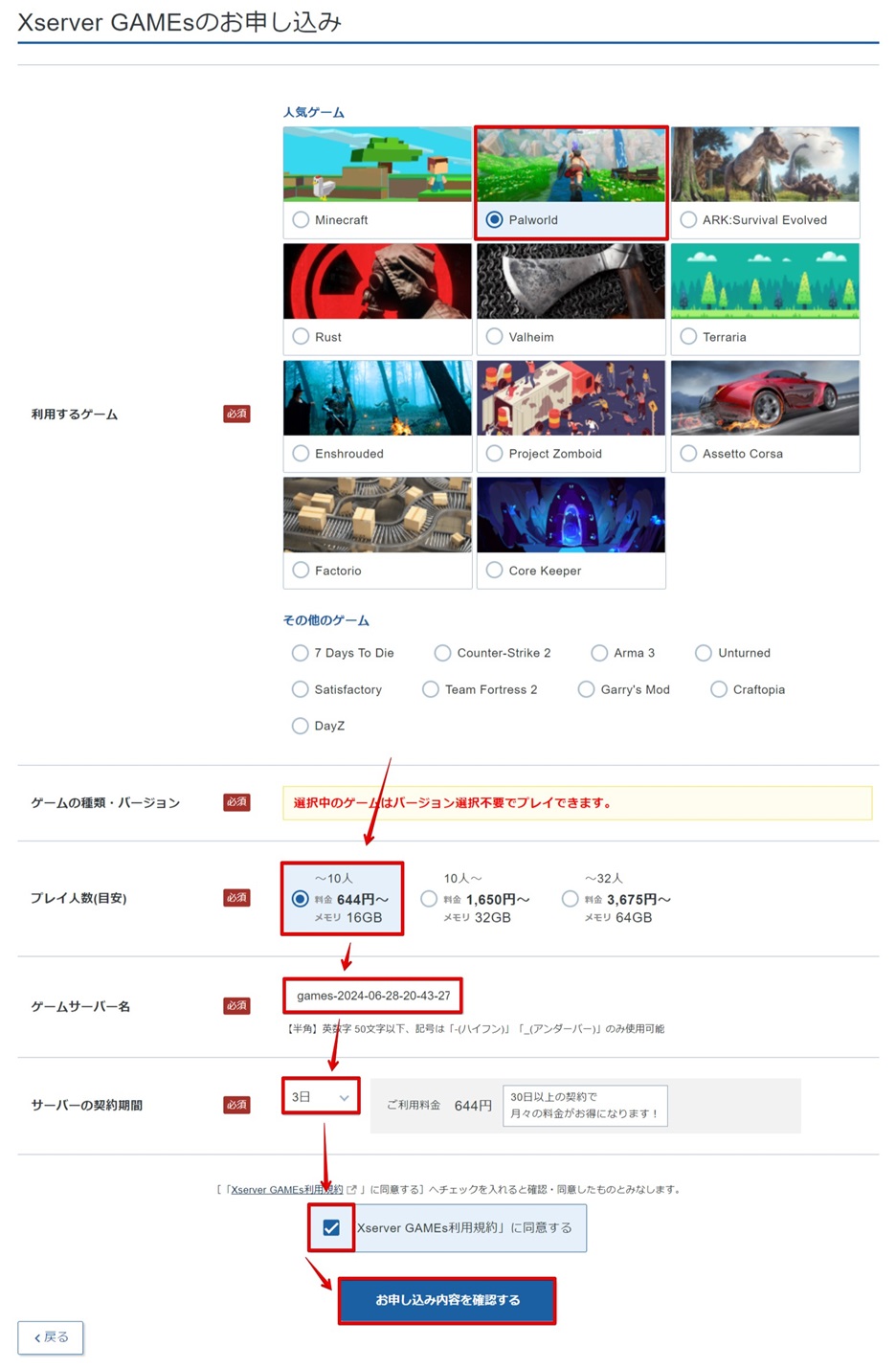
申し込み内容を確認し「お支払いへ進む」をクリックします。
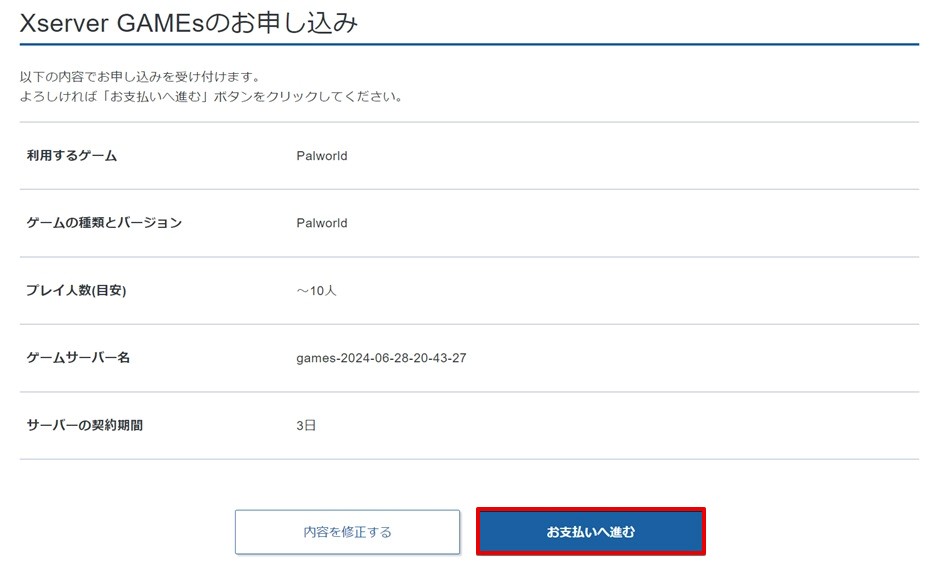
支払い方法を選択します。今回はクレジットカード払いを選んでいます。選択後「決済画面へ進む」をクリックします。
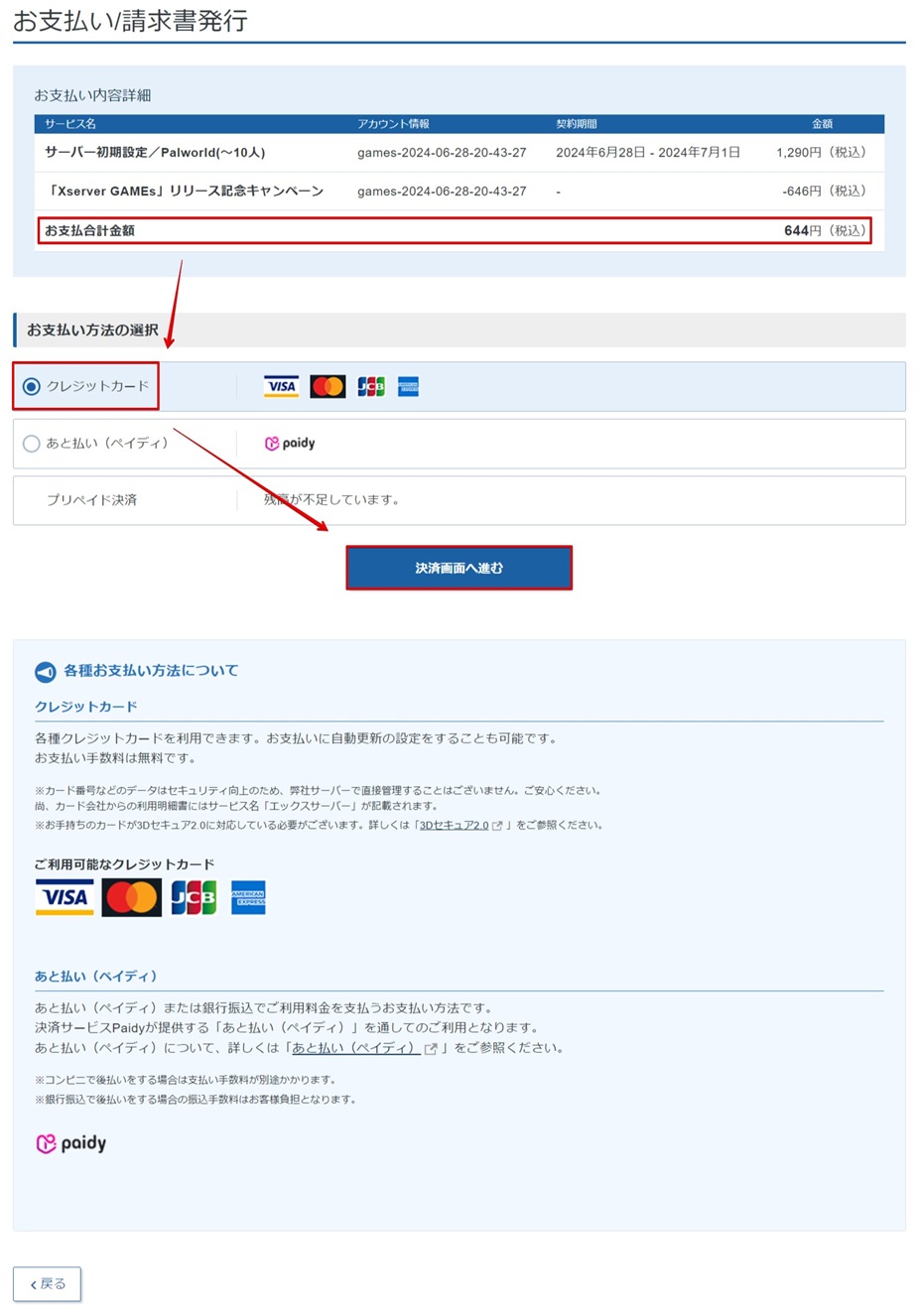
カード情報を入力し「確認画面へ進む」をクリックします。
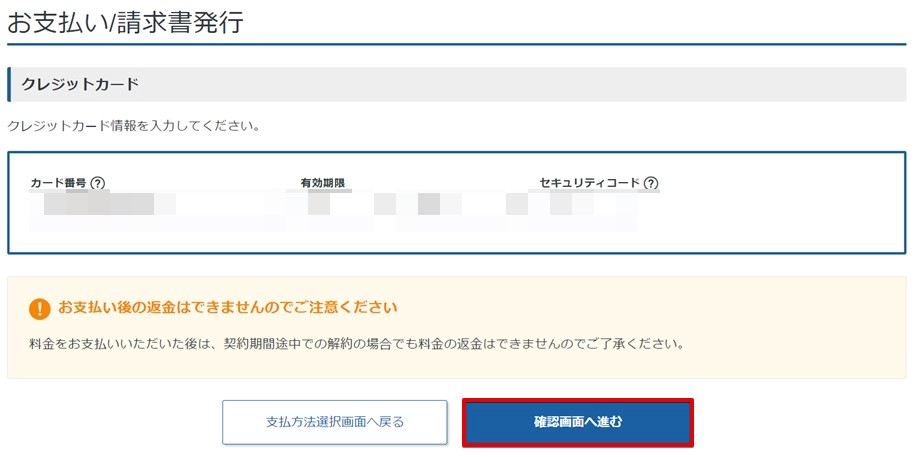
「支払をする」をクリックします。
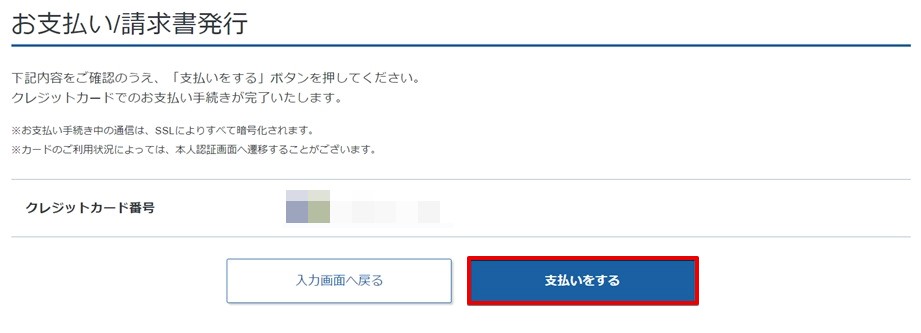
料金の支払いが完了しました。「トップへ戻る」をクリックします。
なお、支払いに使用したカード情報は自動更新として登録されているのでご注意ください。
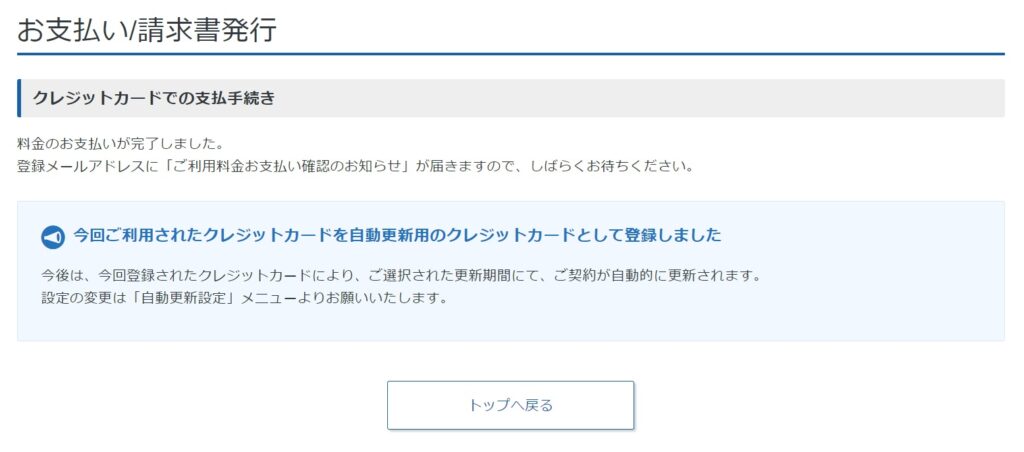
サーバー画面に移動しますので、「ゲーム管理」ボタンをクリックします。
新規作成後は10分ほど次の画面に行けませんので、少々この画面で待ちましょう。
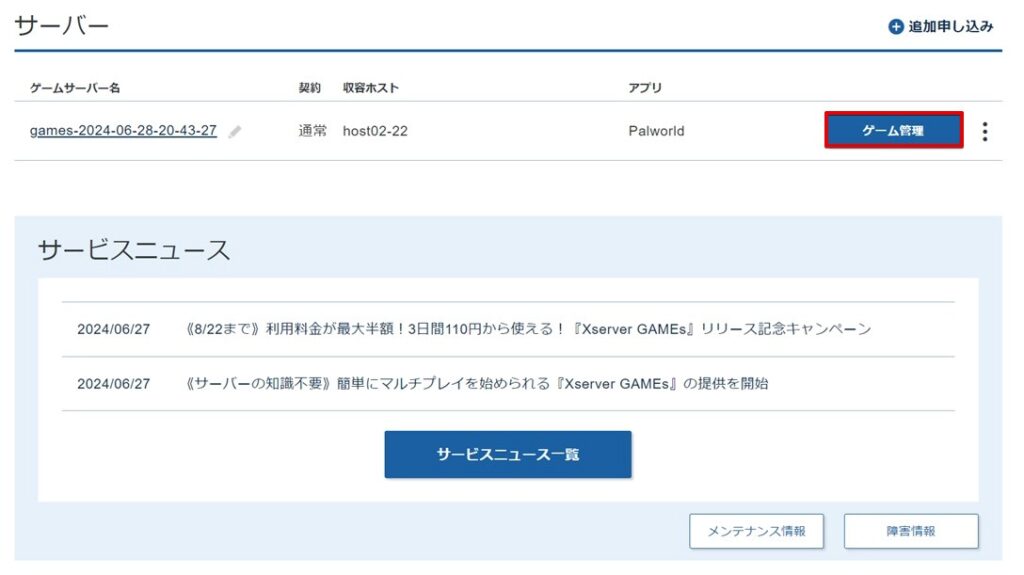
ゲームパネルが開きます。IPアドレスと書いてある数字とゲーム参加用ポートをメモし「あなたが立てたサーバーで遊ぶ人たち全員」にメモした情報を伝えて下さい。
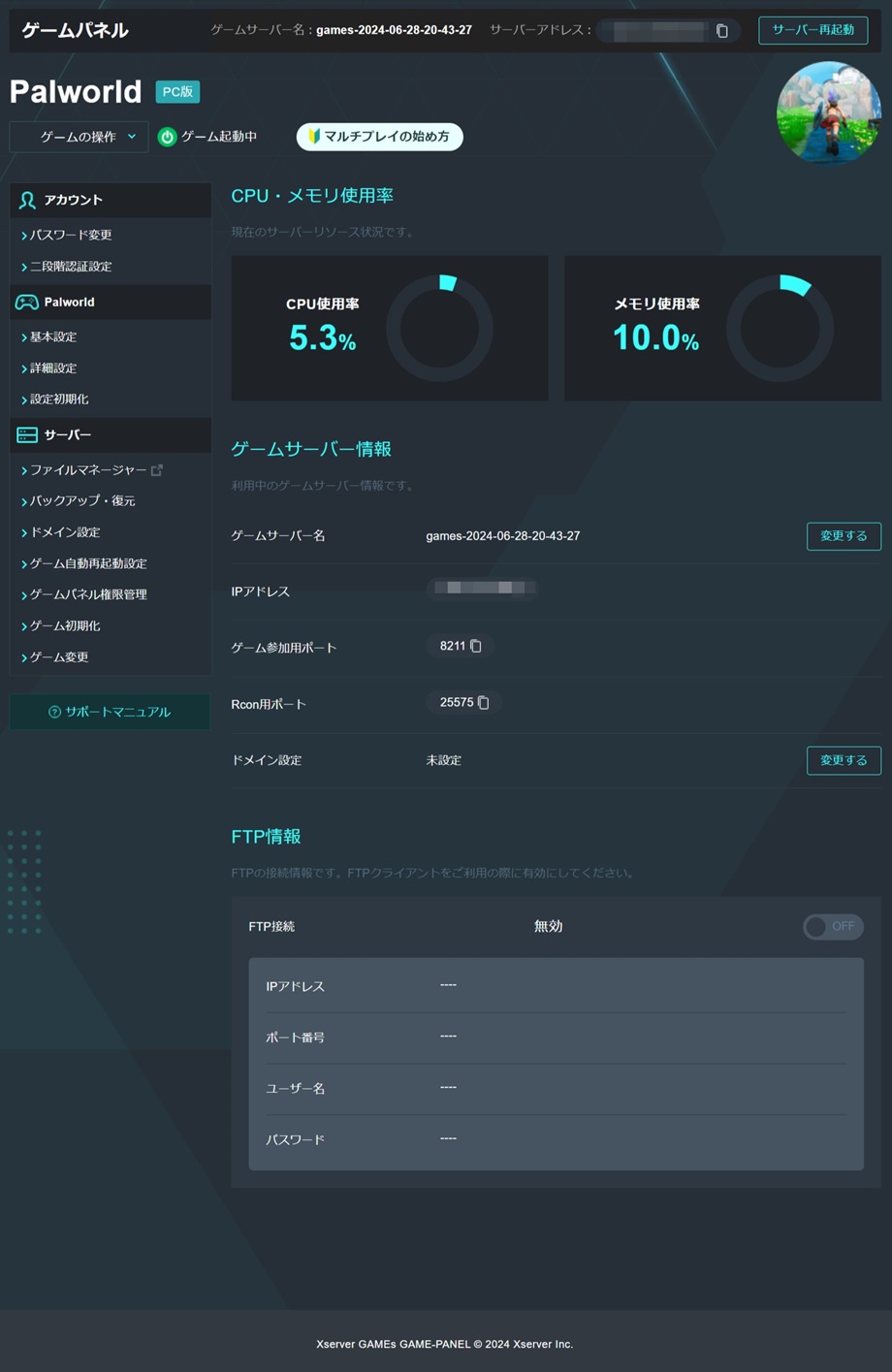
以上で、Xserver GAMEsでPalworldのマルチサーバーを立てる手順は終了です。次はPalworldのマルチサーバーで遊ぶ手順について説明します。
ゲームに接続する方法【ゲームパネルにやり方あり】
ゲームサーバーを立てることができたけど、どうやって接続すれば…?と思うかもしれません。
そんなときはゲームパネルのマルチプレイの始め方というボタンをクリックします。
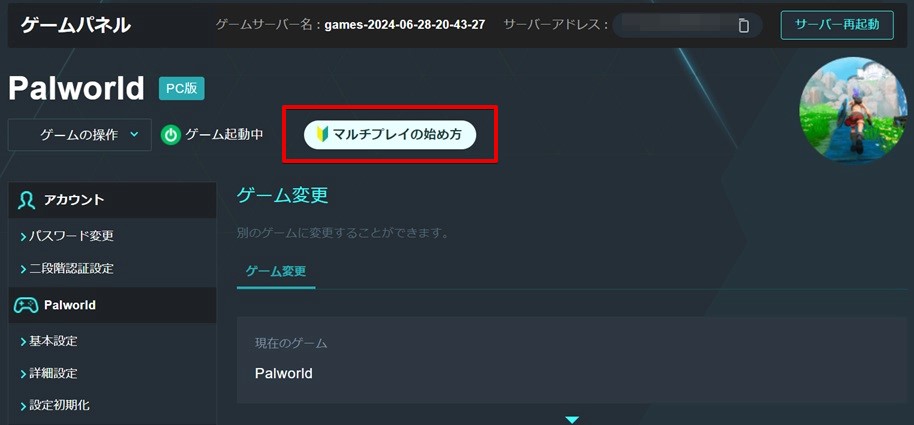
マルチプレイの始め方というボタンをクリックすると説明が画像付きで詳しく表示されます。接続する際に必要なIPアドレス:ポート番号も表示される親切設計です。
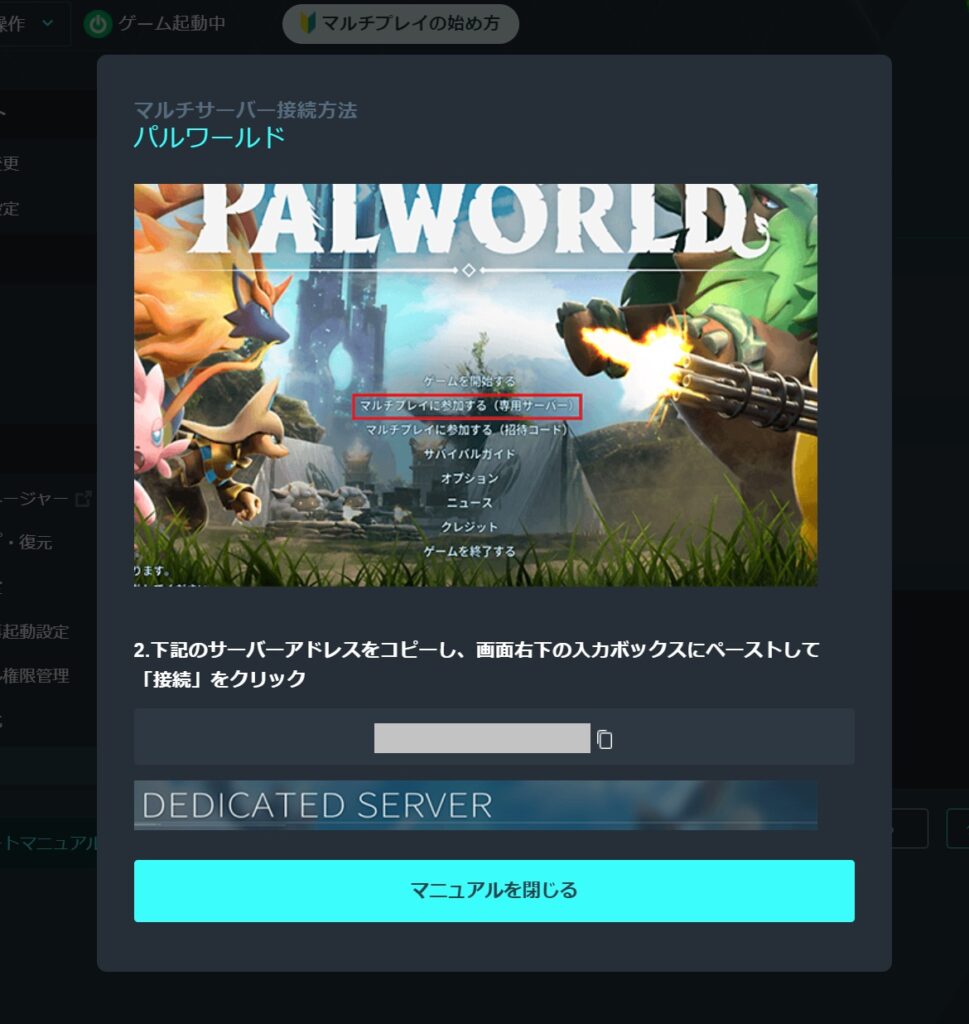
ゲームパネルの詳細説明
Xserver GAMEs最大のウリとも言って良いゲームパネルについて説明していきます。
パスワード変更
ゲームパネルにログインする際のパスワードを変更します。

二段階認証設定
二段階認証設定を設定します。ログイン後にAuthneticatorというアプリを使って二段階目の認証を使う場合に設定します。セキュリティ強化におすすめです。
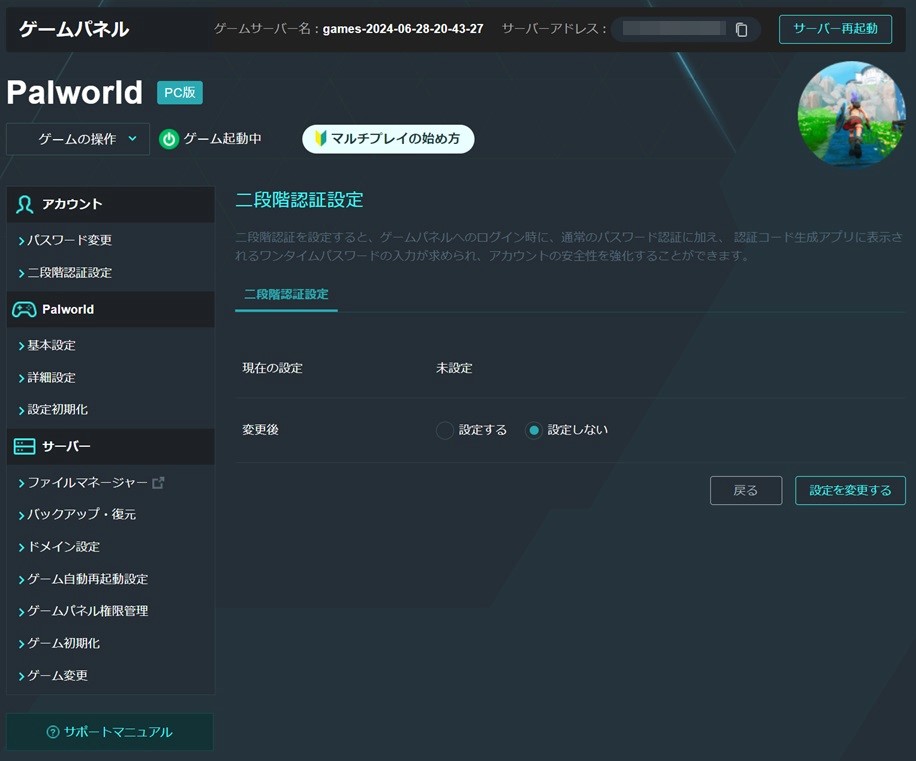
基本設定
ゲームの基本的な設定を行う場所です。画面はPalworldの例です。
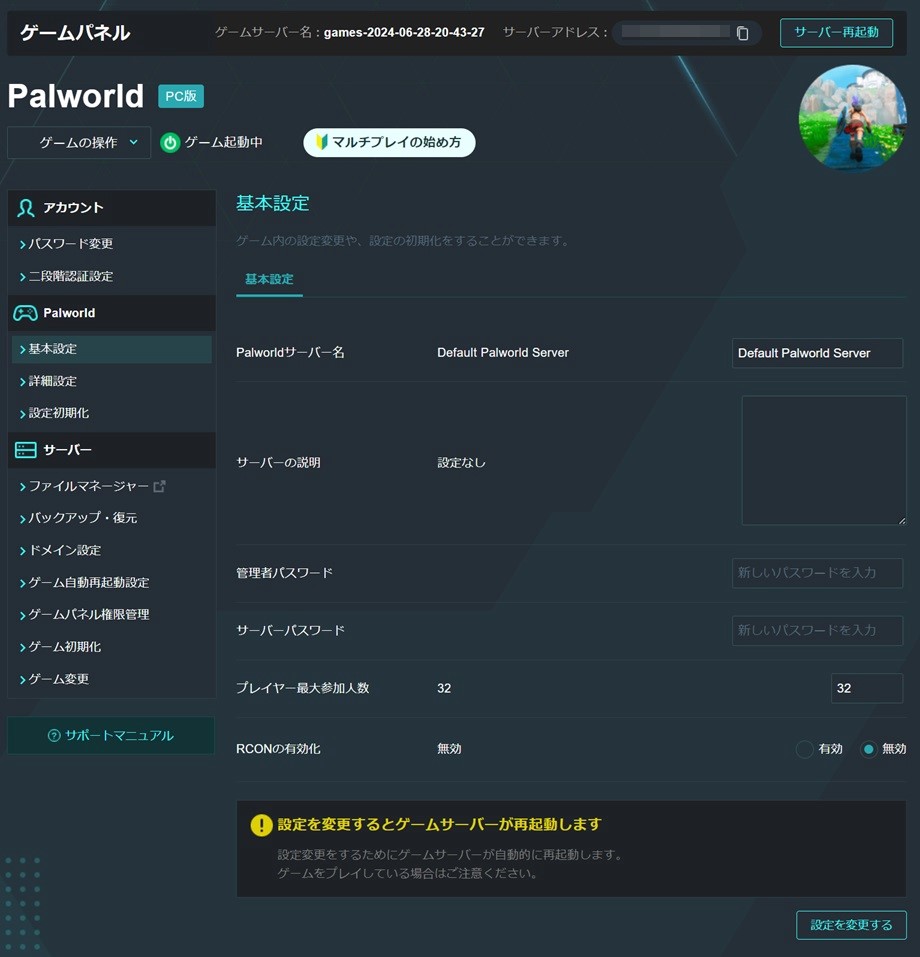
詳細設定
ゲームサーバーの世界観を設定する重要な部分です。今までコマンドラインで行っていた内容が詳細設定画面でサクッとできるようになりました。
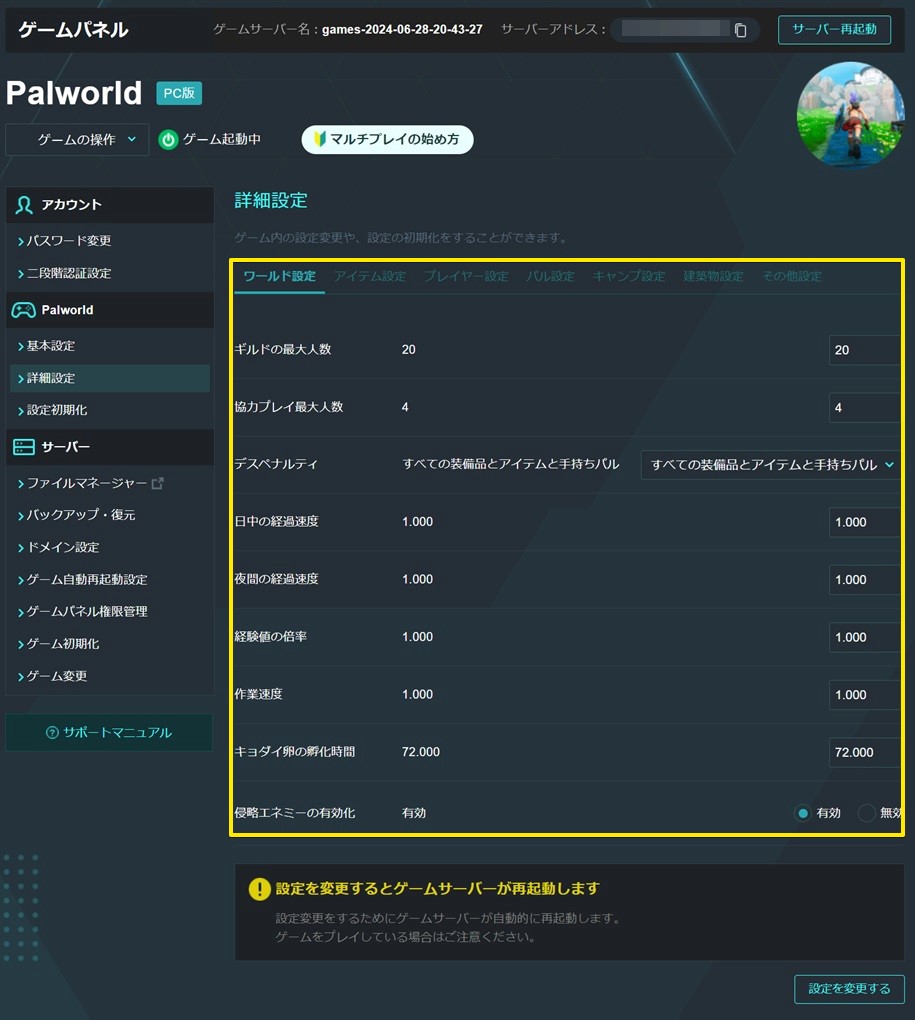
設定初期化
基本設定、詳細設定で設定した内容を初期化します。設定を元に戻したい場合に使います。
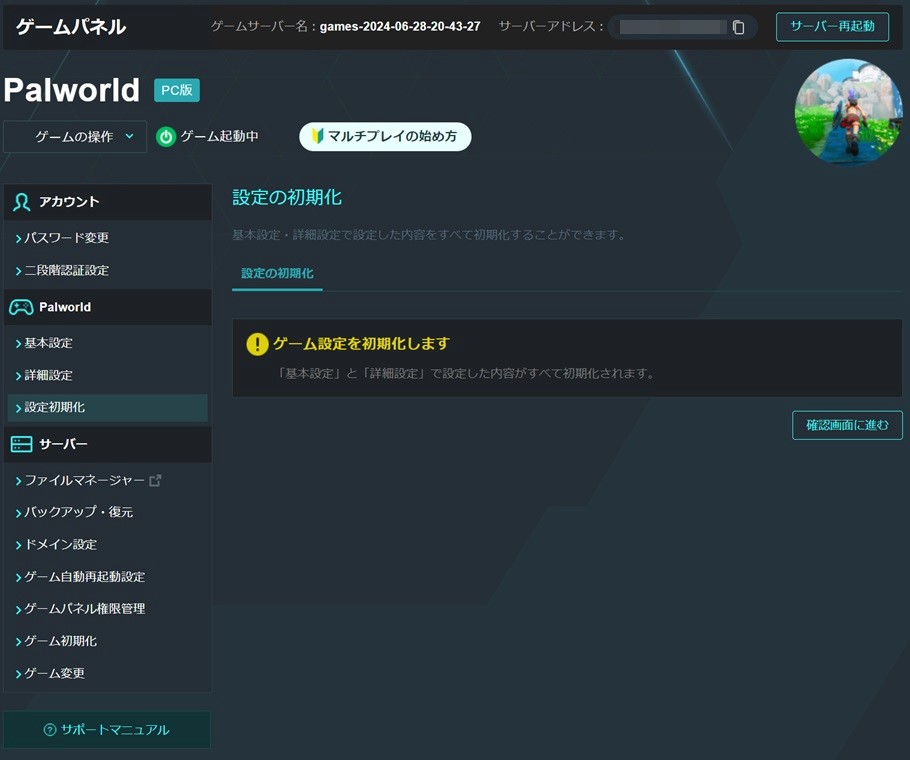
ファイルマネージャー
別ウィンドウでファイルマネージャがブラウザ上で起動します。よほどのことがない限りいじる必要はありません。
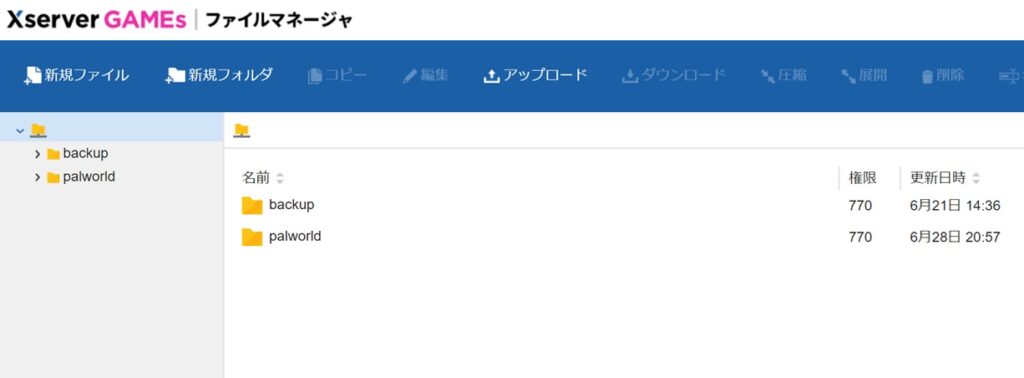
バックアップ・復元
ゲームデータのバックアップや復元を行います。画面にもありますが、最大容量に達すると古いデータが削除されていきます。
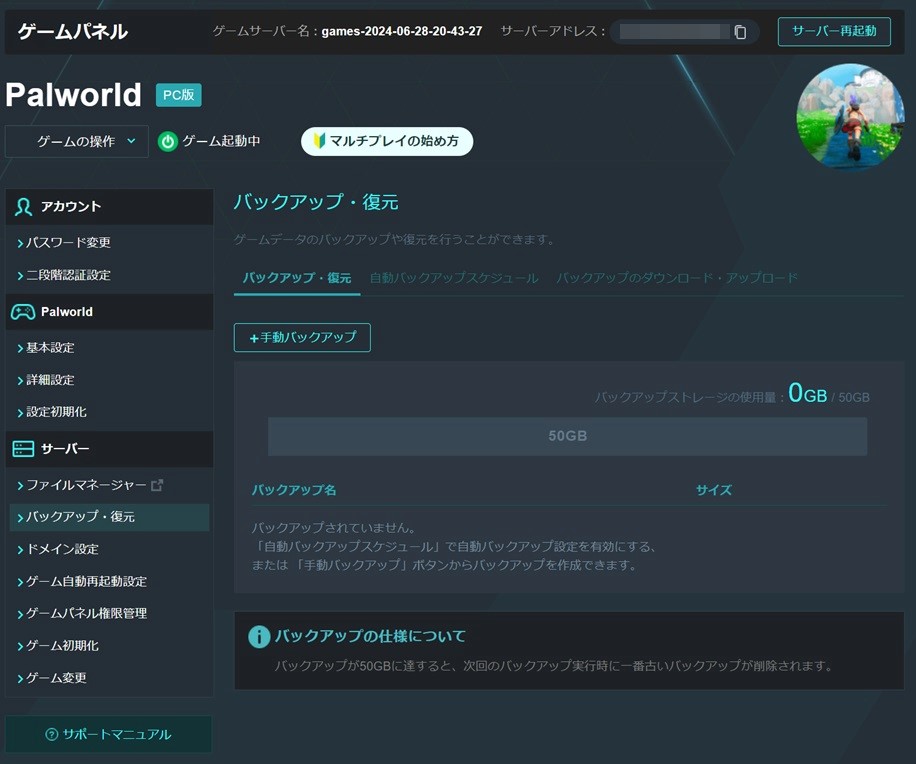
ドメイン設定
ゲームサーバーにアクセスする際に、ドメインを使うことができます。IPアドレスではなく、ドメインを使う場合に設定しましょう。「.xgames.jp」より前を設定することができます。ほかの人がすでに設定している場合は違うドメイン名を設定する必要があります。
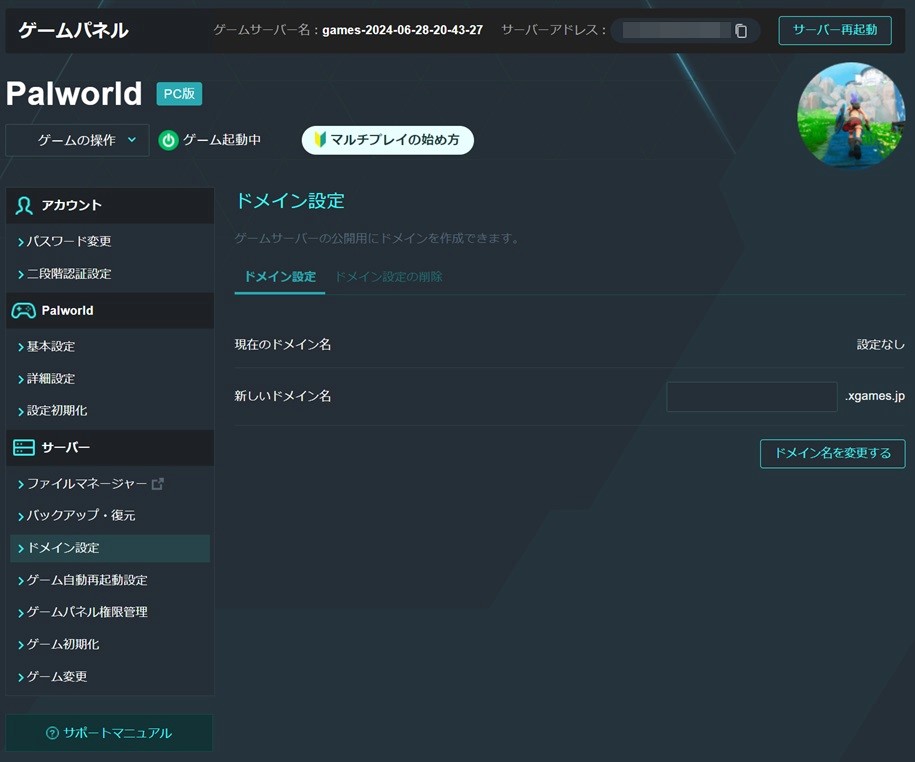
ゲーム自動再起動設定
ゲームサーバーの健全性を保つためにサーバーの自動再起動の設定・計画することができます。
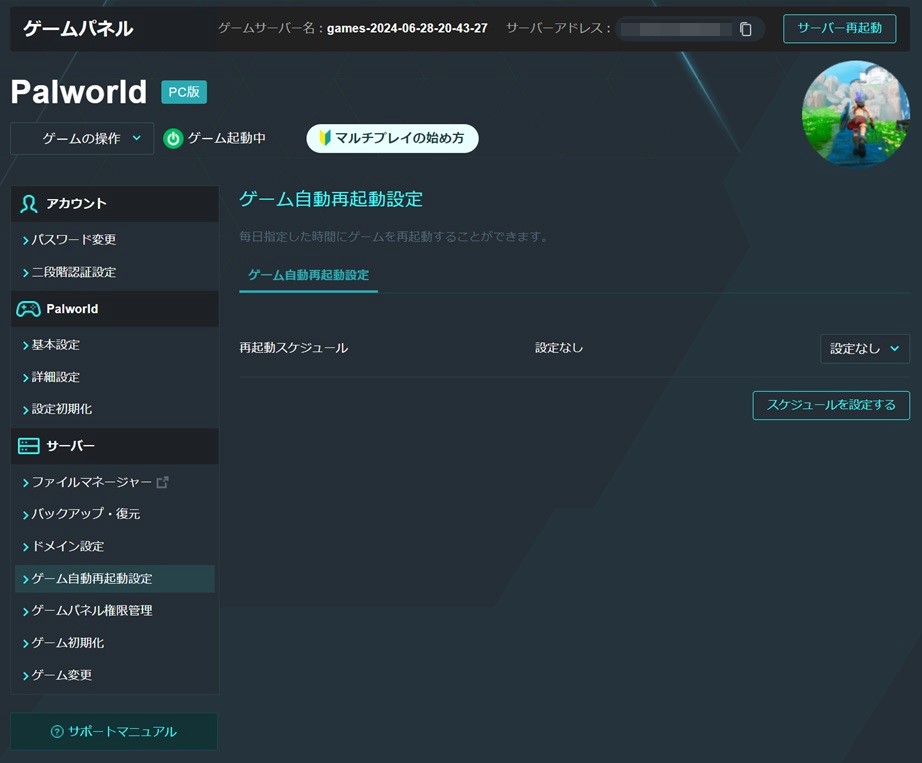
ゲームパネル権限管理
ゲームサーバーの管理を複数にしたい場合設定をします。
契約情報やプラン変更など、大元のアカウントを増やすことではありません。
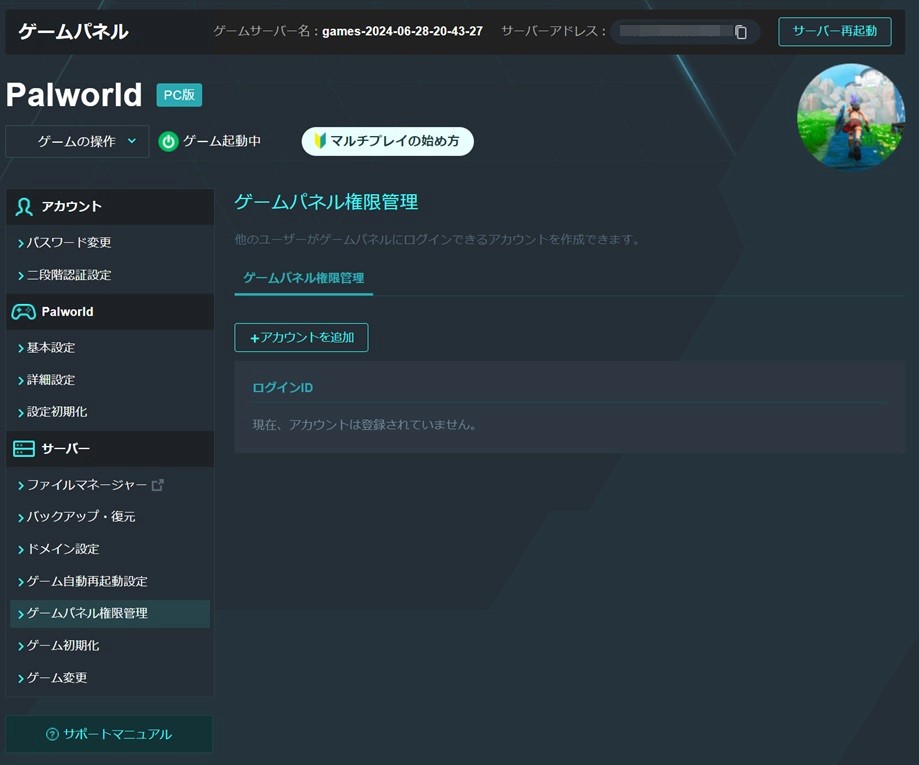
ゲームサーバーやバックアップファイルなどすべてを削除し初期化する画面です。ゲームサーバーがどう頑張っても復旧できないなどの最終手段で使う画面です。
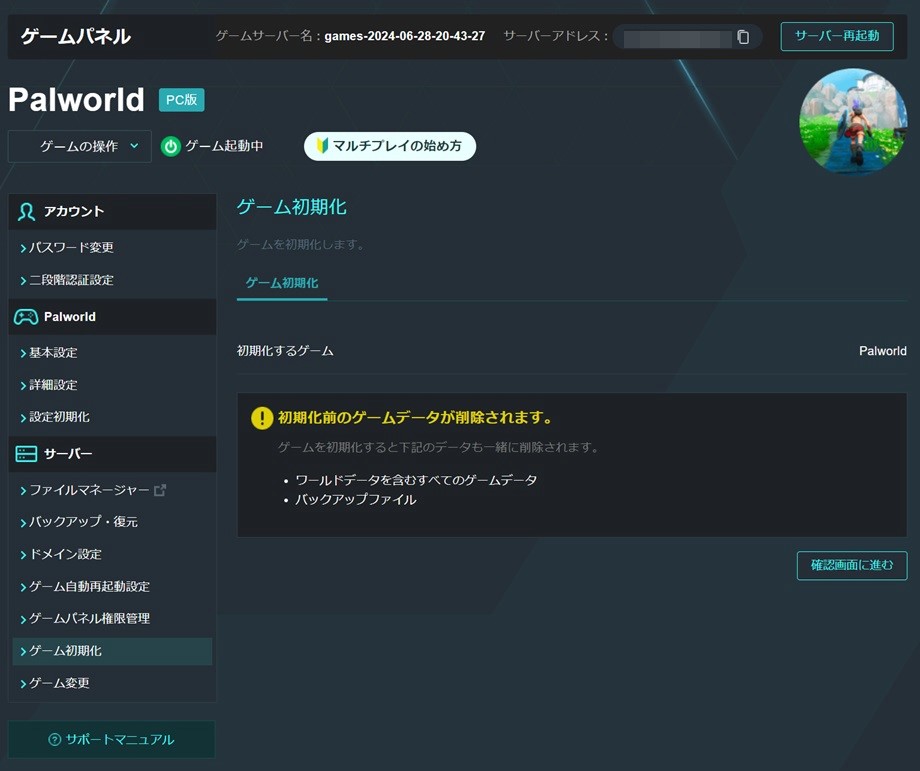
ゲーム変更
申し込み時に設定したゲーム以外ももちろん楽しむことができます。一部のゲームはプラン変更が必要になりますが、画面のように教えてくれるので安心です。
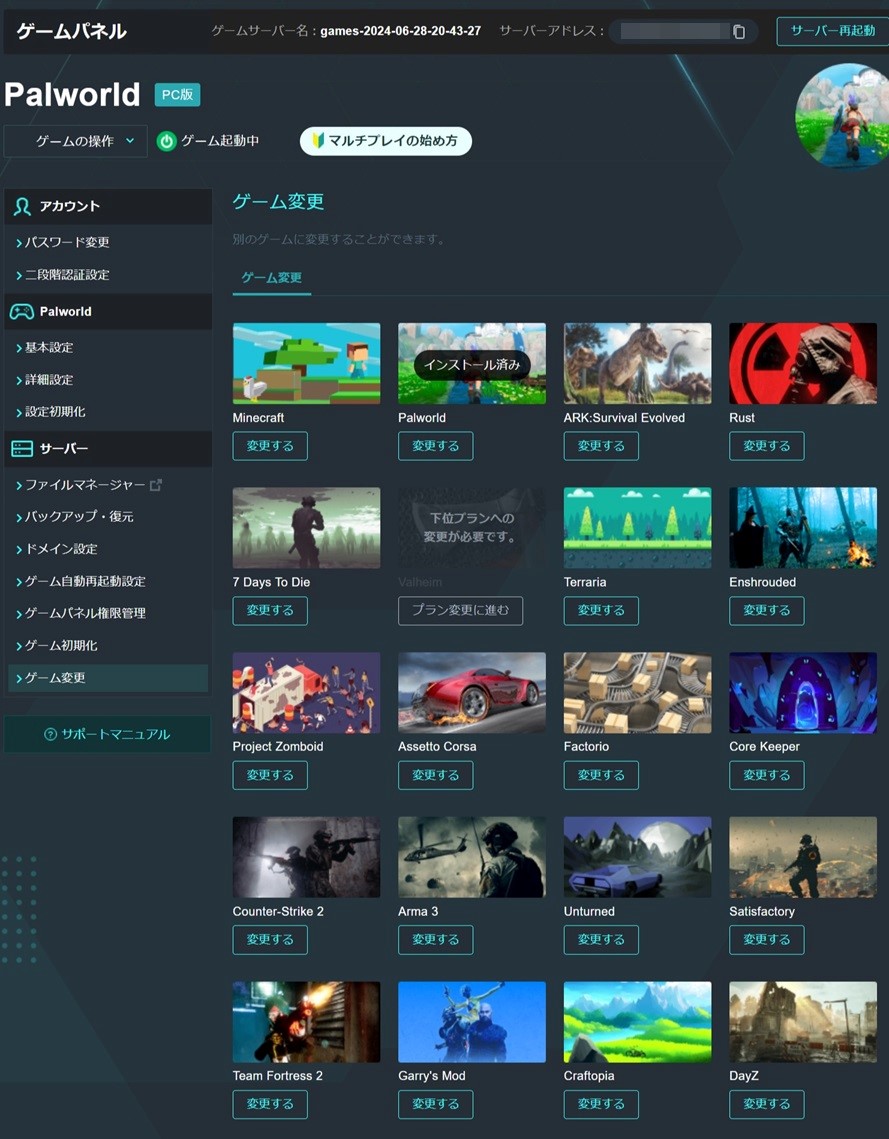
マイクラに変更しようとしている場合の画面。
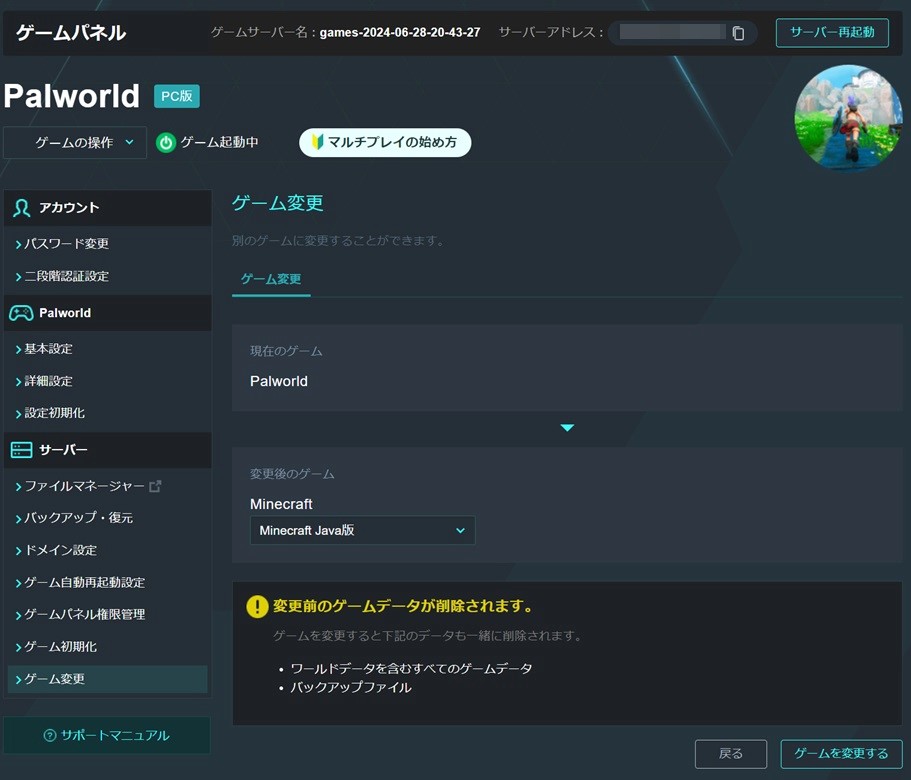
エディションごとに対応しているバージョンが選べます。
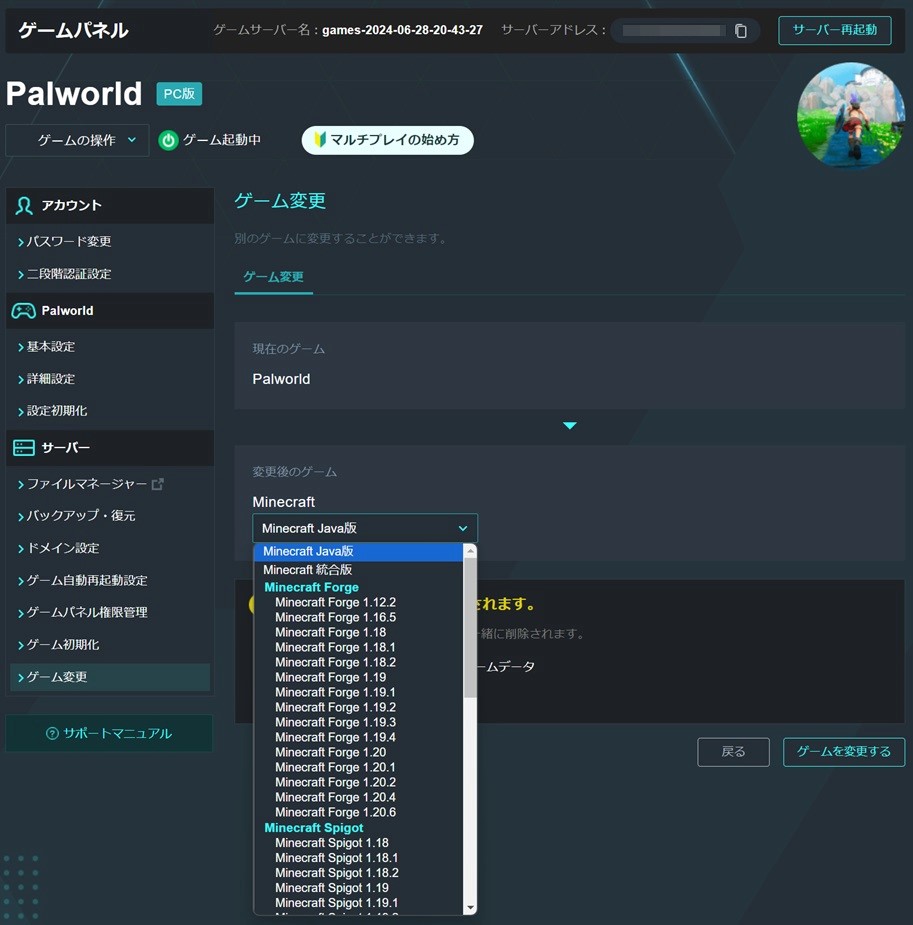
以上で、ゲームパネルの説明は終わりです。
すべてブラウザ上のゲームパネルで完結できる点が嬉しいですね。
Xserver GAMEsの契約関連
Xserver GAMEsの契約関連について説明します。
契約更新
Xserver GAMEsのトップ画面で「ゲーム管理」ボタンを「・・・」をクリックし、「契約更新・料金支払い」をクリックします。
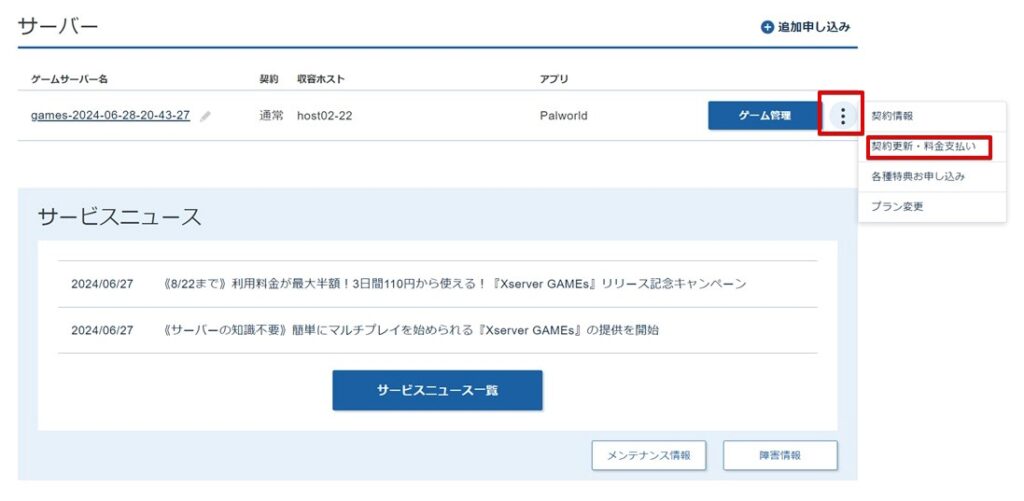
最下部にある「契約期間を選択してください」の項目で契約期間を選び「お支払い手続きへ進む」をクリックします。
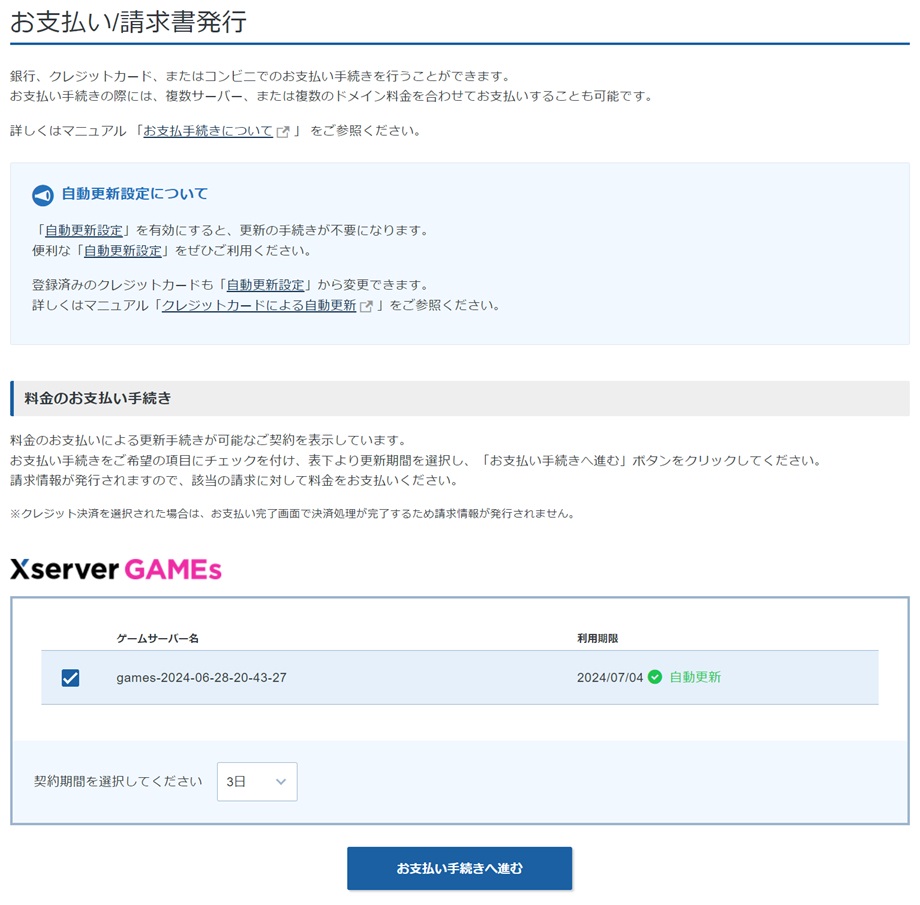
自動更新の設定を解除する場合
申込完了時、自動更新が有効になっていますので無効にしたい場合はこちらの設定を参考にして下さい。
Xserver GAMEsのトップ画面で「ゲーム管理」ボタンを「・・・」をクリックし、「契約更新・料金支払い」をクリックします。
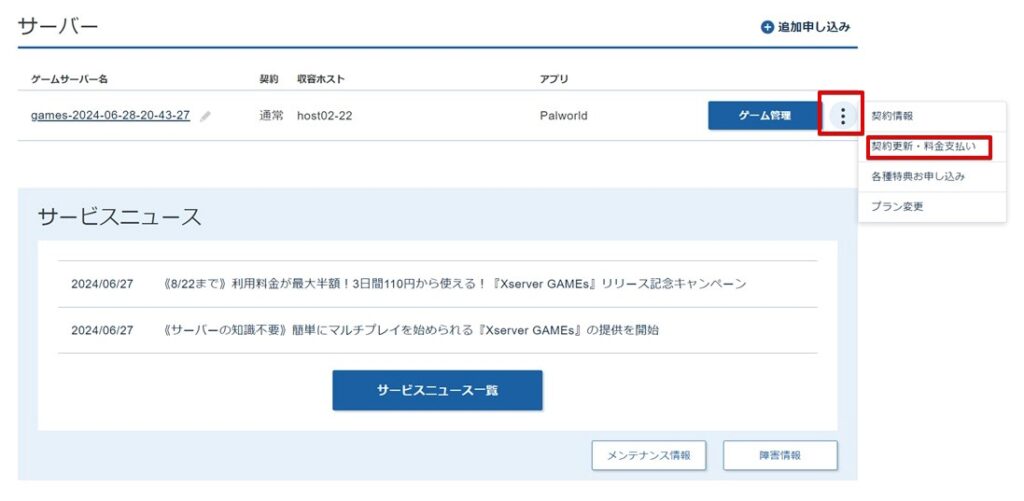
赤矢印で示している「自動更新設定」をクリックします。
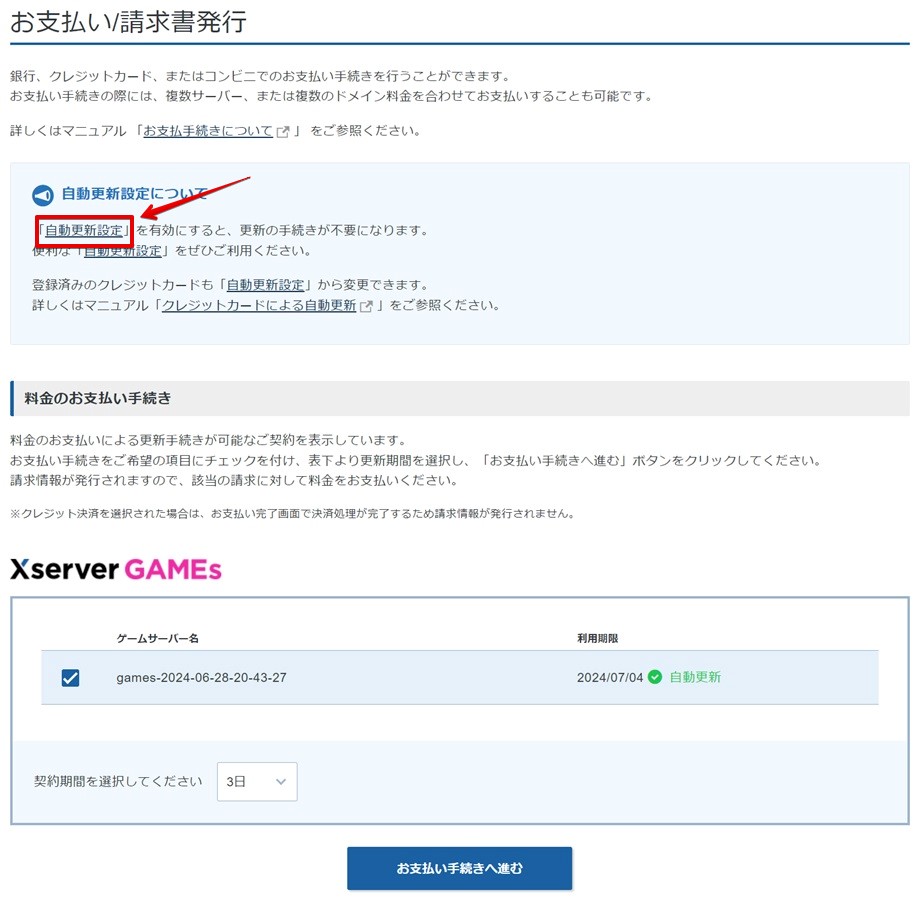
自動更新サイクルの設定項目で「設定なし」を選び「確認画面へ進む」をクリックします。
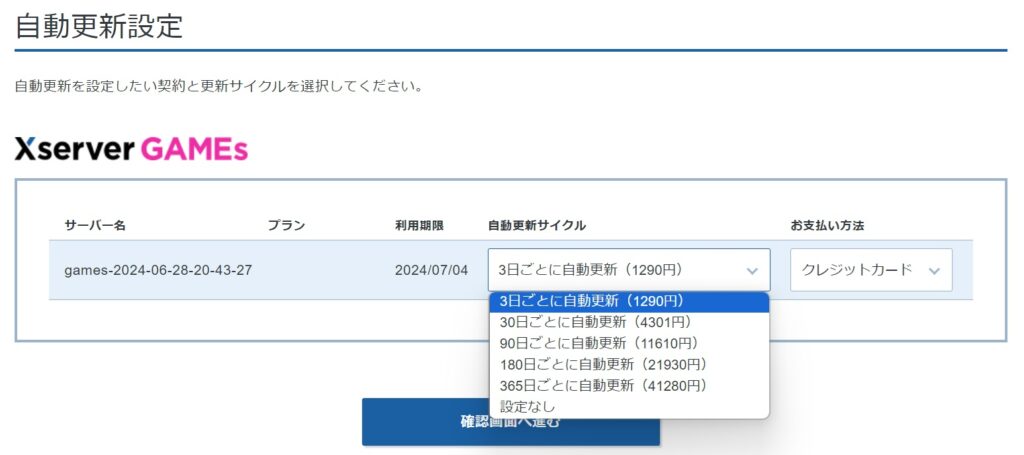
「自動更新を設定する」をクリックします。
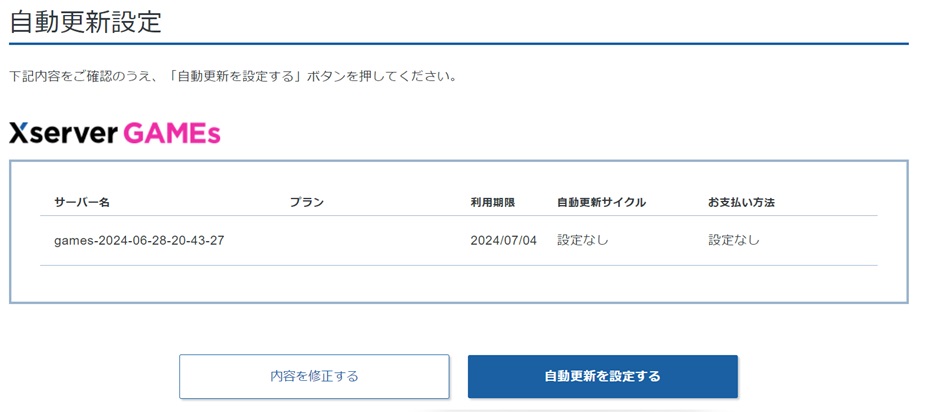
自動更新が設定なしに切り替わりました。
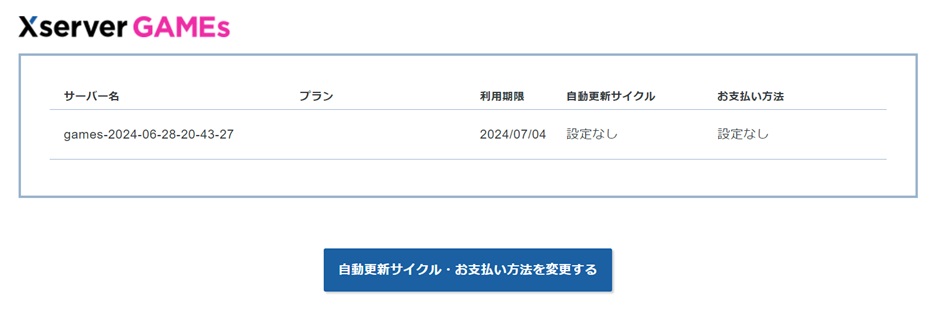
プラン変更
トップ画面からプラン変更を選びます。
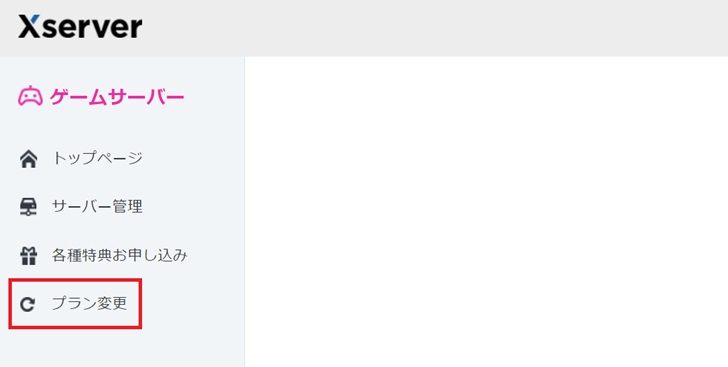
プラン変更の前にを読み、プラン変更申請へ進むをクリックします。
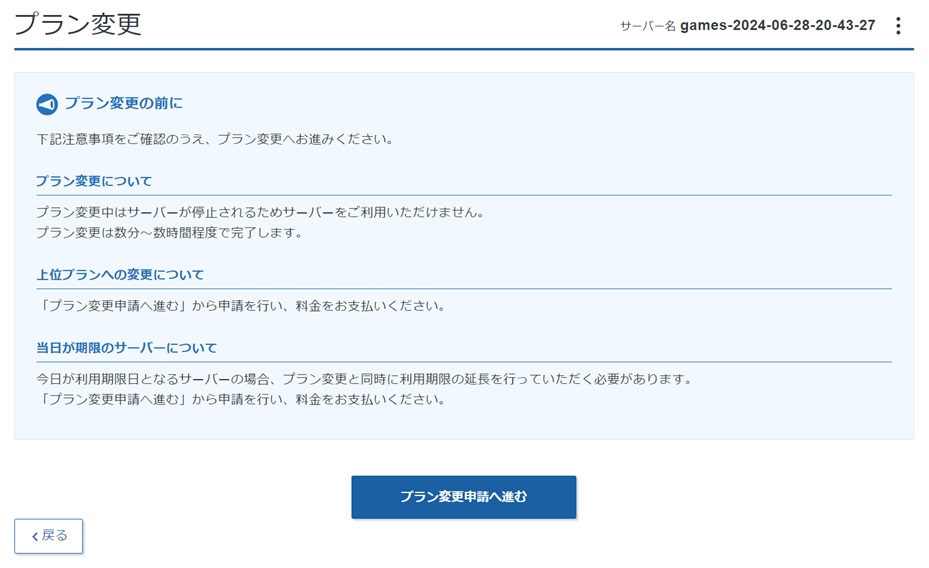
変更したいプランを選択し「確認画面へ進む」をクリックします。
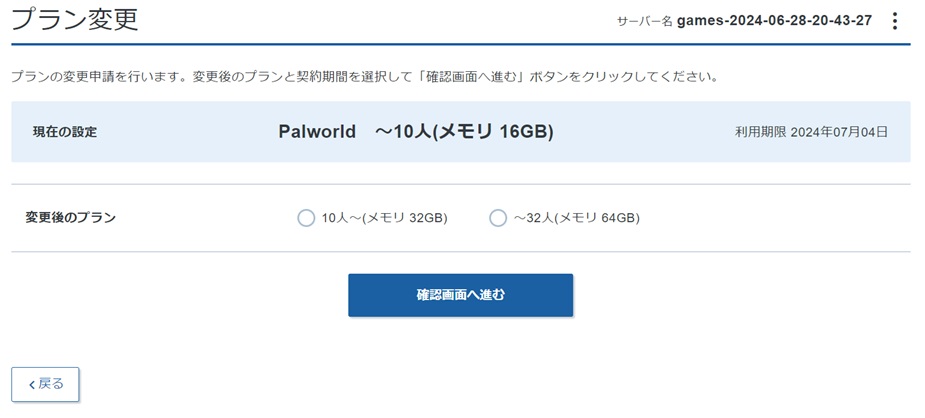
上位プランへ変更する場合は現プランとの差分を追加で支払いします。
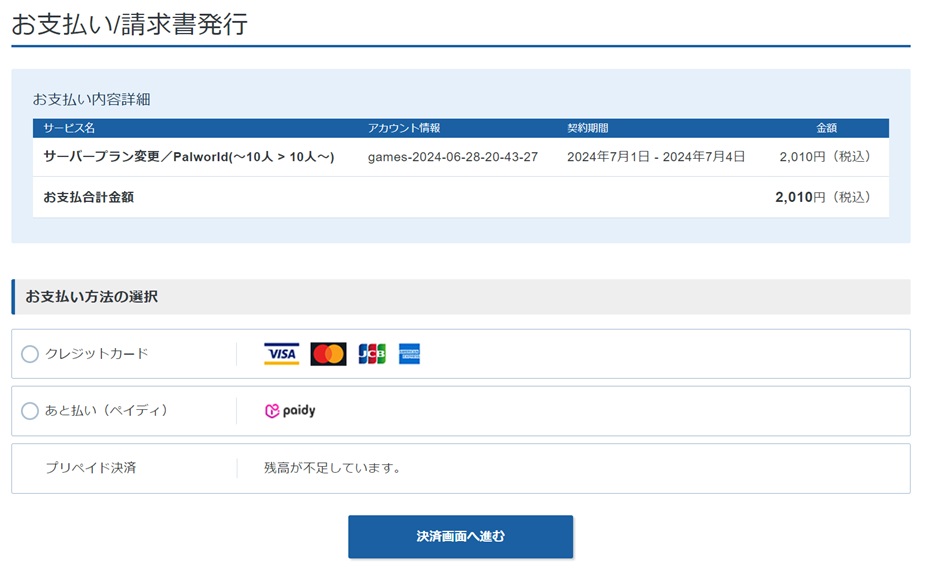
解約
Xserver GAMEsのトップ画面で「ゲーム管理」ボタンを「・・・」をクリックし、「契約情報」をクリックします。
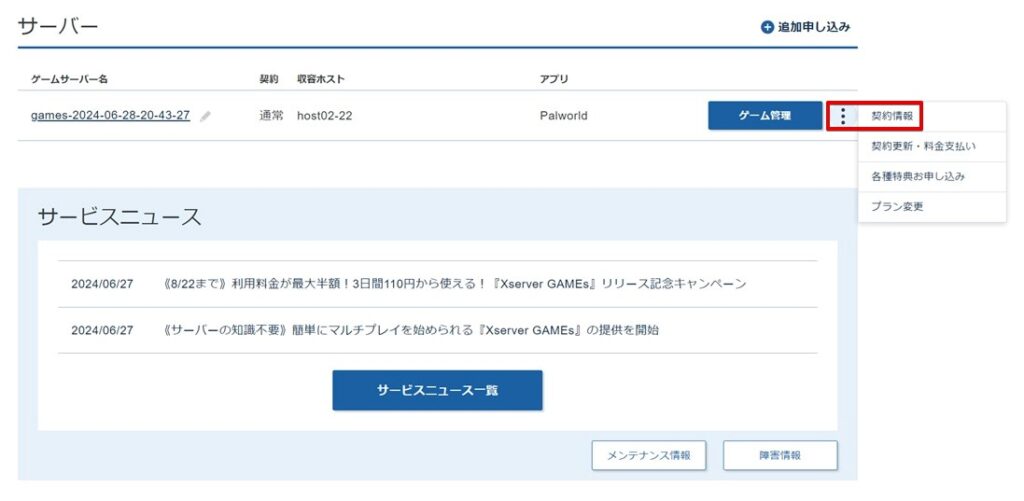
「解約する」をクリックします。
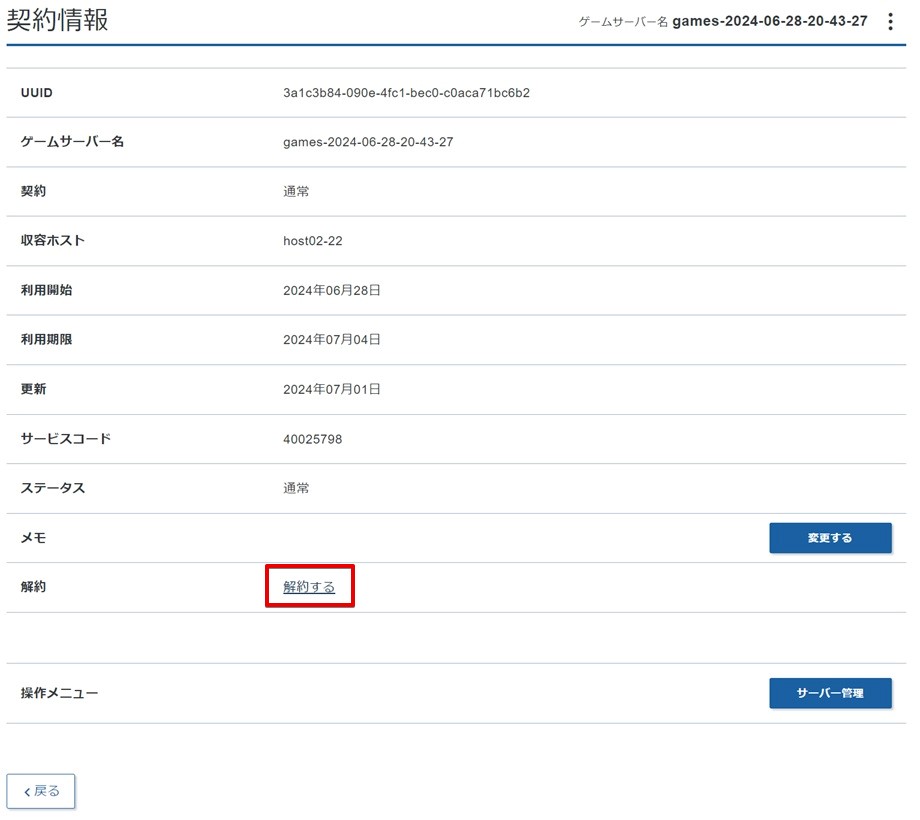
解約が完了しました。契約の項目が「解約」になっていれば解約できています。
解約は契約期間満了時にされますので、初日に90日契約をしてその日に解約をしても90日間は遊ぶことができます。
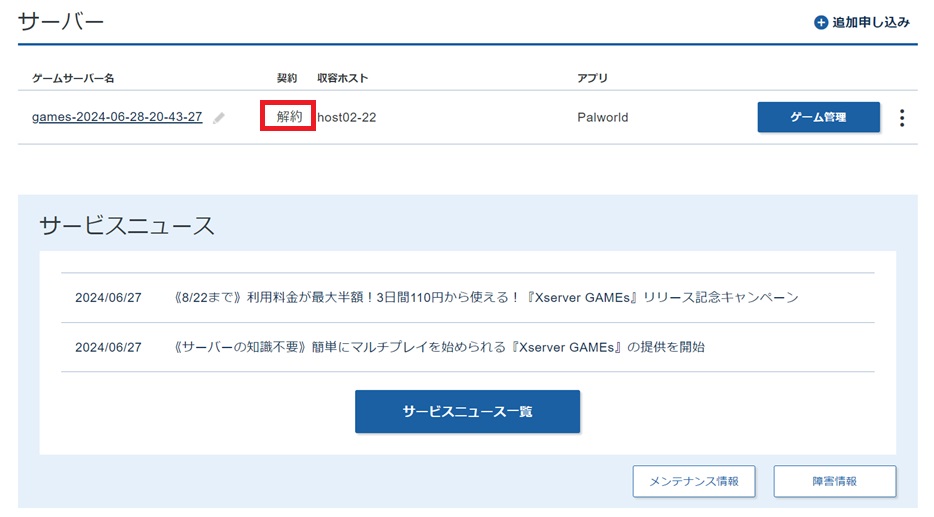
以上で契約関連の説明は終わりです。
Xserver GAMEsでよくある質問
Xserver GAMEsで良くある質問をまとめました。
Xserver GAMEsを申し込むのに必要なものはなんですか?
メールアドレスとゲームごとに必要な月額料金が必要です。
難しそうですが、実際のところは?
難しい用語は出てきますが、用語は覚える必要はほとんどありません。最低限覚えて欲しい用語は「IPアドレス」「ポート番号」「ドメイン」の3つです。IPアドレスとポート番号はゲームサーバーに接続する際にひ必要です。ドメインはIPアドレスの代わりになるものと覚えてもらえるだけでOKです。
契約期間はどれがおすすめ?
30日以上がおすすめです。3日は「本当に試すだけ」という人におススメです。Xserver GAMEsは常にお得なキャンペーンを実施していますので、正直なところ契約期間が長いほど料金が安くなります。
解約方法について知りたいです。
解約方法の項目をご参考ください。
ほかのゲームに変えることはできるの?
申し込み時に設定したゲーム以外でももちろん遊ぶことができます。ただし、変更するゲームが要求するプランが今のプランよりも高い場合はプラン変更も併せて行う必要があります。
プランを下げたいだけど、返金される?
プランを下げる場合、返金はされません。下げる必要性がある場合は契約更新の近いタイミングで行いましょう。
プランを上げたのですが、追加料金が発生した。これって損?
いいえ。Xserver GAMEsでは現プランとの差分を支払うので損をすることはありません。
Xserver GAMEsとは技術革新がさらに進んだ最強のVPSゲームサーバー
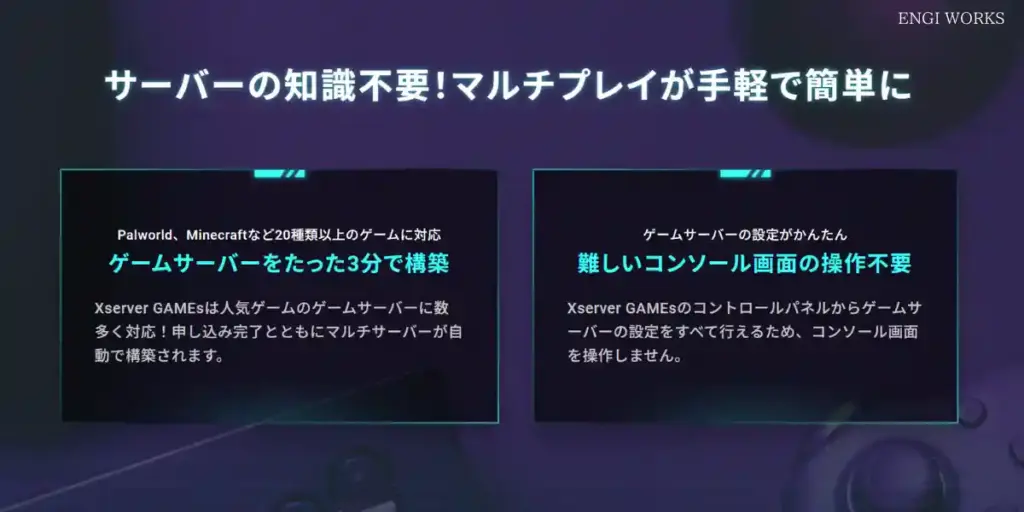
Xserver GAMEsはXserver VPS for Gameの上位に位置するゲームサーバー提供サービスと感じました。
個人情報の入力の撤廃・プランごとの固定料金の撤廃・3日契約の扱いなど、よりスムーズに、より簡単にを目指したVPSサービスと言えます。
8月22日までサービス開始キャンペーンを実施していますので、お得に遊ぶチャンスですね。
また、Xserver GAMEsのサーバーは高性能サーバーを扱っているので、他社から乗り換えるには良いタイミングです。
マイクラ特設ページ

